Kā uzņemt tuvplāna fotoattēlus (makro) iPhone tālrunī

Makrofotografēšana būtībā ir paņēmiens mazu objektu fotografēšanai vai video uzņemšanai no tuva attāluma.

Makrofotografēšana būtībā ir paņēmiens mazu objektu fotografēšanai vai video uzņemšanai no tuva attāluma. Dažiem mūsdienu iPhone modeļiem mūsdienās ir iespēja atbalstīt salīdzinoši labu makro fotografēšanu, pateicoties objektīviem, kas īpaši izstrādāti fokusēšanai no tuva attāluma. Lūk, kas jums jāzina par makro fotoattēlu uzņemšanu iPhone tālrunī
Kuri iPhone modeļi atbalsta makro fotogrāfiju?
iPhone 13 Pro un Pro Max modeļi tiks laisti klajā 2021. gada beigās ar pilnīgi jaunu “profesionālu” kameru sistēmu. Jo īpaši ir ievērojami uzlabots īpaši platleņķa objektīvs, tostarp spēja fokusēt tikai 2 cm attālumā no kameras līdz fotografējamajam objektam. Tas ir būtisks uzlabojums salīdzinājumā ar 10 cm līmeni iepriekšējās paaudzes iPhone modeļos, tādējādi nodrošinot labākas makro fotografēšanas iespējas.

Faktiski iPhone 13 Pro un Pro Max ir pirmie iPhone modeļi, kurus Apple reklamē kā tādus, kuriem ir iespēja uzņemt makro fotoattēlus (kas attiecas arī uz video ierakstīšanu). Apple ir arī integrējis makro fotografēšanas atbalstu tieši vietējā iOS Camera lietotnē. Konkrēti, makro režīms tiks automātiski aktivizēts, kad lietotājs pietuvinās kameru nelielam objektam. Turklāt šis režīms palīdz lietotājiem iegūt salīdzinoši asus fotoattēlus pat fotografējot vājā apgaismojumā un ar roku trīcēšanu.
Kā uzņemt makro fotoattēlus iPhone tālrunī
Ja jums ir iPhone 13 Pro vai cits modelis, kas atbalsta makro, varat uzņemt fotoattēlus no tuva attāluma, izmantojot noklusējuma “Foto” vai “Video” režīmu, pavēršot objektīvu tuvu objektam un nospiežot aizvaru. Ņemiet vērā, ka ekrānā neparādīsies "makro" ikona, kas informētu, ka fotografējat tuvplāna režīmā, tā vietā jums ir jāizmēra sevi un jāsajūt atbilstošs fokusa attālums.

Ja pavērsiet kameru pret objektu, kas ir tuvāk par minimālo fokusa attālumu 2 cm, objekts var izskatīties izplūdis. Pārvietojot ierīci tuvāk objektam, skatu meklētāja perspektīva mainās uz īpaši platleņķa objektīva perspektīvu. Pašlaik nav iespējams mainīt šo automātisko pāreju, izņemot citas trešās puses lietotnes fotoattēlu un videoklipu uzņemšanai.
Ja vēlaties nodrošināt, lai kamera vienmēr būtu makro režīmā, varat nospiest slēdzi “.5” blakus aizvaram, lai atlasītu īpaši platleņķa objektīvu. Tas var būt noderīgi situācijās, kad neuzticaties kameras lietotnei, lai tā automātiski pārslēgtos uz pareizo objektīvu. Tipisks piemērs ir, fotografējot atstarojošas vai caurspīdīgas virsmas, piemēram, lietus lāses uz stikla loga.
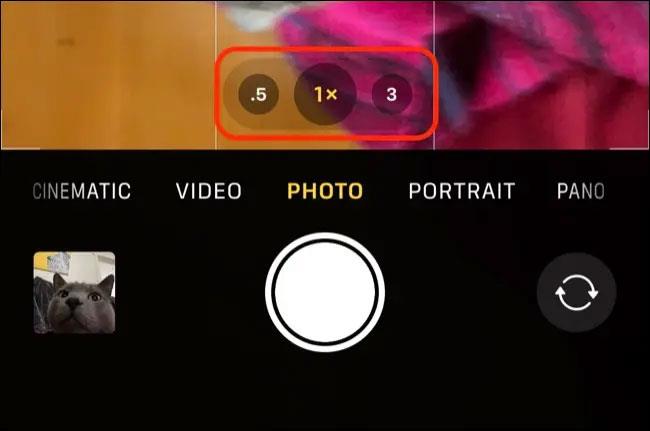
Pēc fotoattēla uzņemšanas varat pārskatīt fotoattēlu lietotnē Fotoattēli un pieskarties pogai “i”, lai redzētu detalizētāku informāciju par fotoattēlu. Makrofotoattēli tiks uzskaitīti kā tādi, kuros izmantota “Ultra Wide Camera” kopā ar atbilstošu ISO, aizvara ātrumu un diafragmas atvērumu.
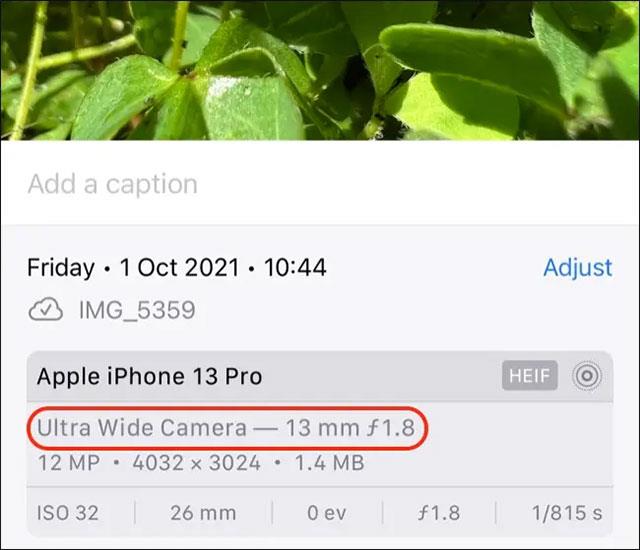
Sound Check ir neliela, bet diezgan noderīga funkcija iPhone tālruņos.
iPhone lietotnē Fotoattēli ir atmiņu funkcija, kas izveido fotoattēlu un videoklipu kolekcijas ar mūziku, piemēram, filmu.
Kopš pirmās palaišanas 2015. gadā Apple Music ir izaudzis ārkārtīgi liels. Līdz šim tā ir pasaulē otrā lielākā maksas mūzikas straumēšanas platforma pēc Spotify. Papildus mūzikas albumiem Apple Music ir arī mājvieta tūkstošiem mūzikas videoklipu, diennakts radiostaciju un daudzu citu pakalpojumu.
Ja vēlaties savos videoklipos iekļaut fona mūziku vai, konkrētāk, ierakstīt atskaņoto dziesmu kā videoklipa fona mūziku, ir ļoti vienkāršs risinājums.
Lai gan iPhone tālrunī ir iebūvēta lietotne Weather, dažreiz tā nesniedz pietiekami detalizētus datus. Ja vēlaties kaut ko pievienot, App Store ir daudz iespēju.
Papildus fotoattēlu kopīgošanai no albumiem lietotāji var pievienot fotoattēlus koplietotajiem albumiem iPhone tālrunī. Varat automātiski pievienot fotoattēlus koplietotajiem albumiem, atkārtoti nestrādājot no albuma.
Ir divi ātrāki un vienkāršāki veidi, kā Apple ierīcē iestatīt atpakaļskaitīšanu/taimeri.
App Store ir tūkstošiem lielisku lietotņu, kuras jūs vēl neesat izmēģinājis. Parastie meklēšanas vienumi var nebūt noderīgi, ja vēlaties atklāt unikālas lietotnes, un nav patīkami sākt bezgalīgu ritināšanu ar nejaušiem atslēgvārdiem.
Blur Video ir programma, kas aizmiglo ainas vai jebkuru saturu, ko vēlaties tālrunī, lai palīdzētu mums iegūt attēlu, kas mums patīk.
Šis raksts palīdzēs jums instalēt Google Chrome kā noklusējuma pārlūkprogrammu operētājsistēmā iOS 14.









